Centro de Ayuda
Crea y gestiona tu perfil de organizador
Tu página de perfil de organizador muestra todos tus eventos públicos en una sola vista. Cuando lanzas un nuevo evento público, las personas que siguen tu página de perfil reciben un correo electrónico o una notificación de aplicación de Eventbrite. Crea un perfil de organizador para llegar a más personas y conectarte con los asistentes.
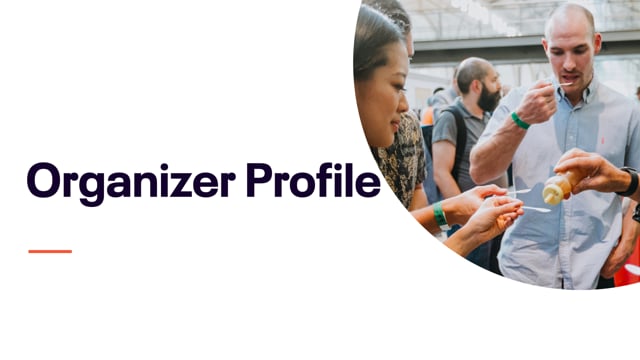
En este artículo
- 1. Ve a "Gestionar mis eventos".
- 2. Dirígete al espacio de trabajo de Ajustes de organización.
- 3. Selecciona "Perfil del organizador".
- 4. Ingresa la información sobre el organizador.
- 5. Ingresa la información de las redes sociales y de marketing.
- 6. Guarda los cambios.
- 7. Opcional: elimina un perfil de organizador.
NOTA: si no quieres que tus seguidores reciban notificaciones cuando publiques un nuevo evento, publica el evento como privado. No se notificará a los seguidores si cambias la privacidad a "público" después de publicarlo.
1. Ve a "Gestionar mis eventos".
Inicia sesión en tu cuenta de Eventbrite. Luego, ve a Gestionar mis eventos.
2. Dirígete al espacio de trabajo de Ajustes de organización.
En el menú de navegación izquierdo, selecciona Ajustes de organización.
3. Selecciona "Perfil del organizador".
Desplázate a Perfiles de organizador y haz clic en Agregar perfil de organizador. Si ya creaste un perfil de organizador, selecciona el ícono de menú con tres puntos junto a tu perfil existente. Luego, elige Editar.
NOTA: de forma predeterminada, Eventbrite crea automáticamente un perfil de "organizador anónimo". Edita este perfil o agrega uno nuevo si quieres mostrar quién es el organizador del evento.
4. Ingresa la información sobre el organizador.
Imagen de perfil de organizador: se muestra en el anuncio de tu evento (donde se registran los asistentes) y el Perfil de organizador (donde las personas ven los eventos públicos que tendrán lugar en el futuro o que ya pasaron). Eventbrite recomienda una proporción de 1:1 para imágenes cuadradas, como 400x400.
Nombre del organizador: se muestra en la página del evento (donde se registran los asistentes) y el Perfil de organizador público (donde las personas ven los eventos públicos que tendrán lugar en el futuro o que ya pasaron).
Tu sitio web: enlace al sitio web de tu empresa. Se muestra en la página del evento (donde se registran los asistentes) y el Perfil de organizador (donde las personas ven los eventos públicos que tendrán lugar en el futuro o que ya pasaron).
URL de la página del organizador: URL única a tu página del Perfil de organizador. Déjala igual o personalízala. Para los perfiles nuevos, debes guardar la página para que aparezca la opción de personalizar la URL de tu página de organizador. Al compartir tu URL, el formato debe ser como el siguiente: https://yourURL.eventbrite.com (el agregar "www" resultará en un error).
Biografía del organizador: quién eres, qué tipos de eventos organizas o tu misión. Se muestra en la página de Perfil de organizador público.
Descripción para las páginas de los eventos: breve descripción para el organizador. Se muestra en la sección "Organizador" (anfitrión) de los eventos que crees.
5. Ingresa la información de las redes sociales y de marketing.
ID de Facebook: tu ID de Facebook oficial. Las publicaciones recientes en Facebook se mostrarán automáticamente en la página de perfil del organizador y aparecerá un enlace a tu página de Facebook.
Twitter: tu usuario oficial en Twitter. Los tweets recientes se mostrarán automáticamente en la página de perfil del organizador y aparecerá un enlace a tu página de Twitter.
Suscripción de correo electrónico: cambia la posición (derecha) del botón de alternancia para que los asistentes puedan elegir suscribirse a los correos electrónicos de marketing cuando se registran a un evento. Obtén más información sobre la protección de datos.
6. Guarda los cambios.
7. Opcional: elimina un perfil de organizador.
Ve a Ajustes de organización y haz clic en el ícono de tres puntos al lado del perfil de organizador que quieres eliminar. Luego haz clic en Eliminar. Solo se pueden eliminar los perfiles que no estén vinculados a ningún evento activo o completado.
Ve a tu cuenta de Eventbrite y comprueba a qué perfil está vinculado cada evento en la sección de Eventos. Usa el menú desplegable "Organizador" para seleccionar el perfil de organizador sobre el que quieres comprobar los eventos. Haz clic en el evento y dirígete a Información básica para modificar qué perfil de organizador está vinculado con ese evento.